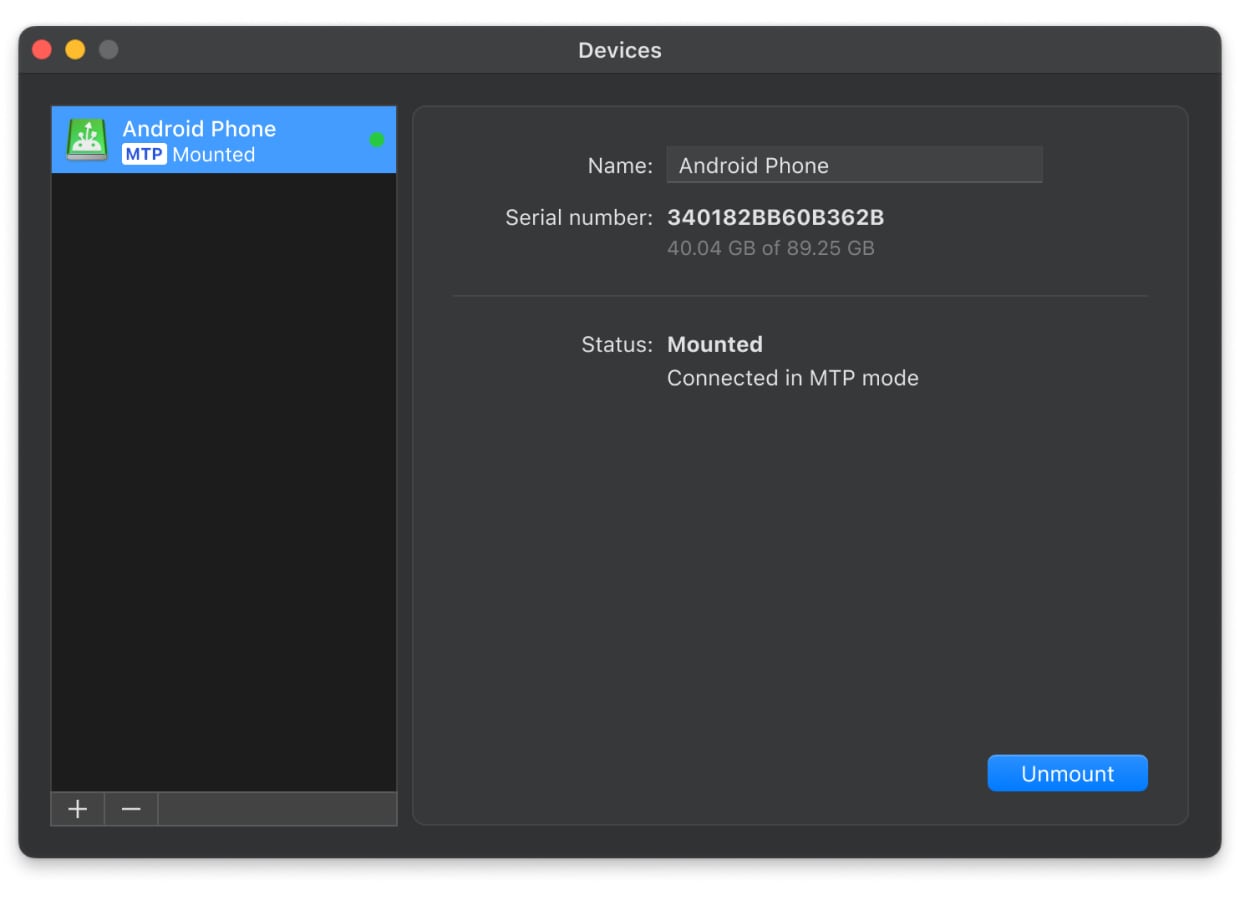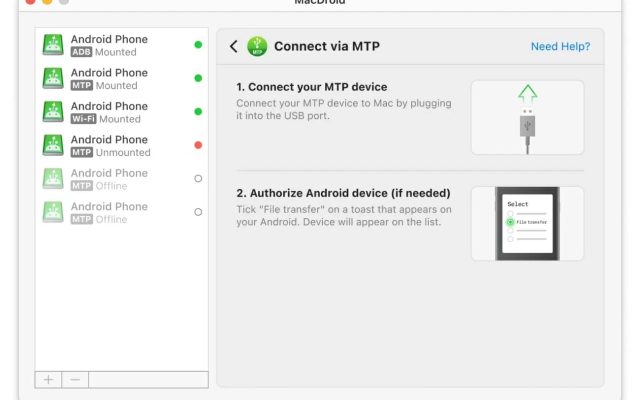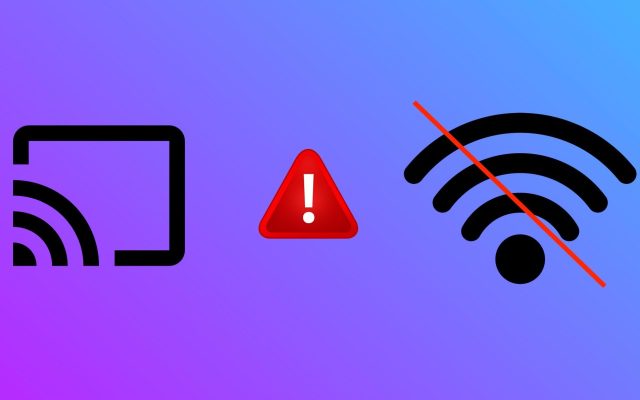Å overføre data frå Nokia til Mac er eit klokt val, då du ikkje berre lagrar viktig informasjon, men òg frigjer lagringsplass på telefonen din. Likevel, som vi alle veit, er det ikkje ei enkel oppgåve å kople ein Nokia-telefon til ein Mac-datamaskin. I denne artikkelen har vi samla fleire appar som kan hjelpe deg med å overføre data frå ein Nokia-telefon til Mac-en din på den mest praktiske og enkle måten.
Eg har ein Nokia-telefon, og når eg koplar han til Mac-en min, visest han ikkje. Telefonen min ser at han er kopla til noko via USB, men Mac-en min viser han ikkje i det heile! Eg vil laste han opp slik at eg kan lagre alle bileta mine og leggje til meir musikk.— Apple-støttefellesskap
MacDroid
Om du ser etter eit alternativ til Android File Transfer for Mac, er MacDroid svaret. Med denne appen kan du overføre alt frå bilete og videoar til musikk og andre filer frå din Nokia til Mac-en din. MacDroid si intuitive grensesnitt og enkle steg gjer det lett, og det tek berre nokre få sekund å overføre innhald frå Android-telefonen din til Mac. Appen lèt deg kople til via USB-kabel og til og med Wi-Fi.
Støtta OS: macOS
Pris: gratis, $19.99 per år (PRO)
Korleis koble Nokia til Mac med MacDroid
Følg berre desse stega for å koble Nokia-enheten din til Mac med MacDroid:
1. Last ned og installer MacDroid på Mac-en din.
2. Start appen og gå til Enheter-panelet for å synkronisere appen med telefonen din.
4. Det var det! No er du klar til å overføre filer frå Nokia-en din til Mac-en din. Du bør kunne sjå lagringa til telefonen din i Mac Finder.
OneDrive
Visste du at Nokia Lumia-telefonen din automatisk kan laste opp bilete til OneDrive? Då kan du ta så mange bilete du vil utan å måtte overføre dei til skytjeneste seinare. For å synkronisere Nokia Lumia 900 med Mac, kan du slå på denne innstillinga ved å gå til hovudinnstillingane på Lumiaen din og gå til program-panelet. Bare kryss av for auto-opplasting under avkryssingsboksane.
Du kan òg laste opp videoar automatisk til OneDrive, men dette fungerer berre når du er tilkopla Wi-Fi, så det vil ikkje fungere om du er ute på farten. I så fall er det best å laste opp videoar manuelt når du kjem heim og har Wi-Fi-tilkopling.
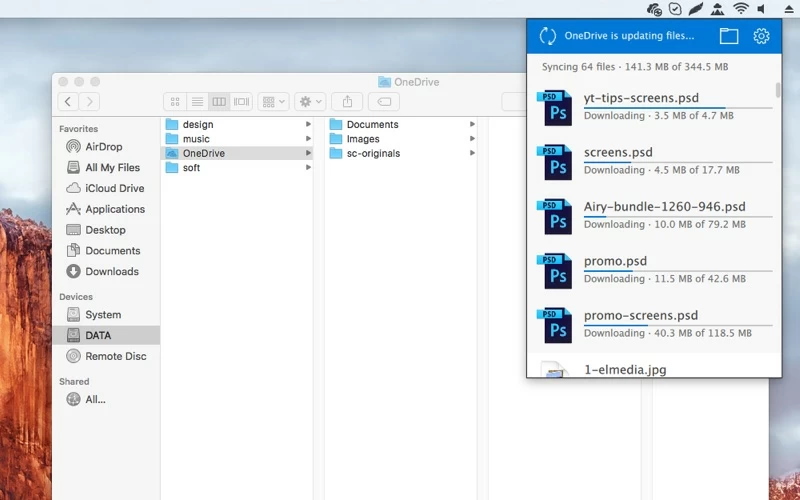
Støtta OS: macOS, Windows, Android, iOS
Pris: gratis (5 GB skyleagring), eittårsabonnement startar på $19,99
Slik lastar du manuelt opp ei video (eller eit bilete) til OneDrive:
- Gå til elementet i Biletegalleriet ditt (truleg under Kamerarull).
- Dra opp menyval frå botnen av biletet eller videoen.
- Du bør sjå valet Lagre til SkyDrive.
- Trykk berre Last opp for å laste opp elementet.
Android File Transfer
Android File Transfer er ein av dei eldste og mest populære appane for å overføre filer frå Android til Mac, og verktøyet er kompatibelt med einingar som har macOS 10.7 eller nyare. Løysinga er enkel å bruke og let deg vise og redigere alle filene på Android-mobiltelefonen eller -nettbrettet ditt frå MacBook-en eller skrivebords-Mac-en din. Med denne tenesta kan du overføre bilete, videoar, meldingar, kontaktar og meir på ein augneblink.
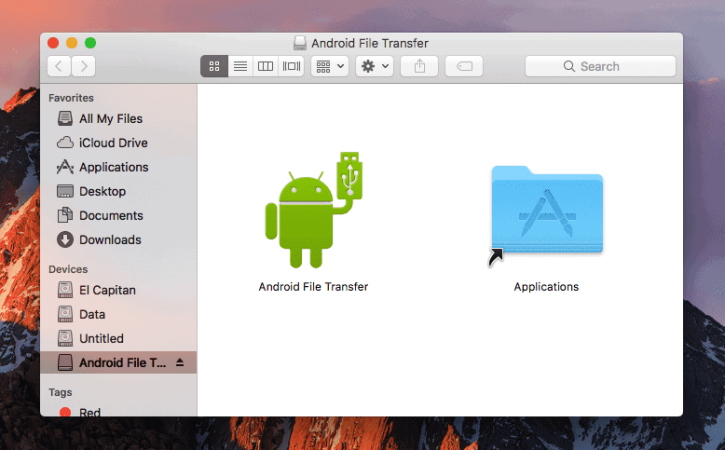
Støtta OS: macOS, Windows, Android, iOS
Pris: gratis
Merk: Frå og med mai 2024 er diverre ikkje Android File Transfer lenger tilgjengeleg for nedlasting på den offisielle nettsida. Heldigvis, om du allereie har appen installert, kan du halde fram med stega nedanfor. Om ikkje, sjå på dei andre alternativa.
Korleis bruke Android File Transfer
Slik synkroniserer du Nokia Lumia 900 med Mac ved å bruke Android File Transfer:
- Opne Android File Transfer på datamaskina di.
- Koble Nokia-en din til Mac-en med ein USB-kabel.
- På telefonen din, trykk på varslinga “Ladar denne eininga via USB”.
- Vel “Filoverføring” under “Bruk USB til”.
- No skal du kunne sjå filene og mappene på eininga di frå Mac-en din.
MobileTrans
Kva om du vil overføre data frå ein gammal Nokia-telefon til ein annan Nokia-enhet, eller frå ein iOS- eller Android-enhet til din Nokia? Kanskje du lurar på om din Nokia Lumia 1020 er kompatibel med Mac? Det er her MobileTrans kan hjelpe. Denne appen gjer det enkelt å overføre data mellom einingar, inkludert Mac-en din.
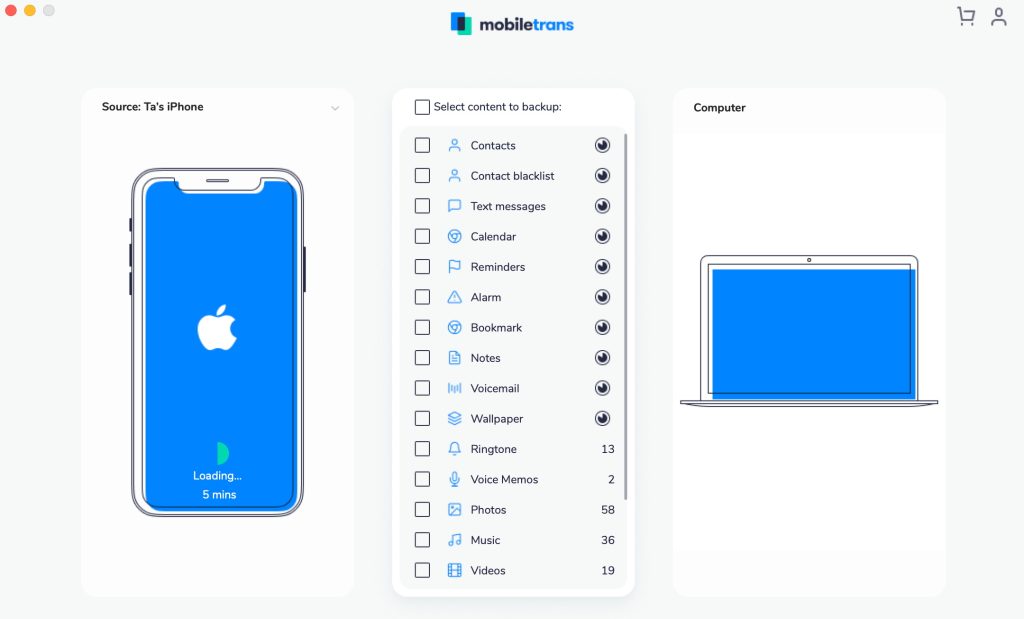
Støtta operativsystem: macOS, Windows, Android, iOS
Pris: $29.95/år
Korleis overføre data frå Nokia til Mac
Slik bruker du MobileTrans for å overføre data frå Nokia til Mac:
- Last ned og installer MobileTrans-appen på datamaskina di.
- Start appen, og kopla deretter Nokia-telefonen din til datamaskina ved hjelp av ein USB-kabel.
- Klikk på Sikkerhetskopier telefonen din i hovudvindauget til programmet.
- Programmet bør automatisk oppdaga eininga, og du skal sjå dei ulike typane data du kan overføre.
- Vel berre det du vil overføre, og klikk deretter Start for å starte overføringa.
- Prosessen kan ta litt tid å fullføre, avhengig av mengda data du overfører.
- Når overføringa er ferdig, klikk berre på popup-vindauget for å vise dei overførte dataene på Mac-en din.
Åtvaring
Dessverre har ikkje Nokia utvikla ein Nokia Suite for Mac-løysing på tidspunktet denne teksten vart skriven.
Sjølv om du må gjennom nokre ekstra steg for å bruke smarttelefonen din med macOS, kan du framleis synkronisere filer frå smarttelefonen til datamaskina di. Du kan òg overføre kontaktar frå Nokia til Mac, slik at du ikkje mister viktige telefonnummer.
Sjølv om selskapet utviklar ei teneste for filoverføring til Mac, kan det likevel hende at alternativa du har oppdaga i dag er enklare å bruke. Og dersom du seinare byter foretrukken produsent av telefon eller nettbrett, kan du halde fram med å bruke desse løysingane utan å måtte lære heilt ny programvare frå grunnen av.
Ofte stilte spørsmål
Det finst to måtar du kan kople Android til Mac på. Den første og mest populære er å bruke ein USB-kabel som er kopla til Mac-en og telefonen din. Den andre metoden, som ikkje er like rask eller påliteleg, men kan vere eit bra alternativ om du ikkje har kabel, er å bruke Bluetooth. Ver merksam på at einingane må parast før du kan overføre filer.
Om du berre koplar Android-eininga di til Mac-en med ein USB-kabel, vil ikkje Mac-en gjenkjenne eininga slik ein Windows-datamaskin gjer. I staden, for å få Android-eininga tilkopla Mac-en, må du slå på feilsøkingsmodus på Android-en før du koplar til via USB.
- Koble til telefon og datamaskin. Koble datakabelen til kontakten og til USB-porten på datamaskina di.
- Vel innstilling for USB-tilkopling. Dra fingeren nedover frå toppen av skjermen.
- Overfør filer.
Det finst to måtar du kan kople Android til Mac på. Den første og mest populære er å bruke ein USB-kabel som er kopla til både Mac-en og telefonen din. Den andre metoden, som ikkje er like rask eller påliteleg, men kan vere eit godt alternativ om du ikkje har kabel, er å bruke Bluetooth. Ver merksam på at einingane må parast før du kan overføre filer